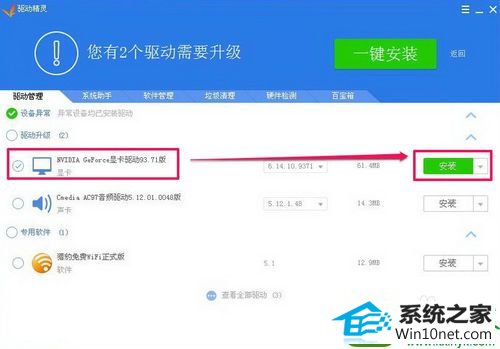今天和大家分享一下win10系统电脑屏幕模糊问题的解决方法,在使用win10系统的过程中经常不知道如何去解决win10系统电脑屏幕模糊的问题,有什么好的办法去解决win10系统电脑屏幕模糊呢?小编教你只需要在桌面用鼠标右键,选择菜单中的“屏幕分辨率”。进入屏幕分辨率设置窗口后,找到“分辨率”这一项,点右侧倒三角,打开选项框。就可以了;下面就是我给大家分享关于win10系统电脑屏幕模糊的详细步骤::
方法/步骤
1: 在修改前,打开一个文本文件,因为修改要反复调试到合适分辨率才行,根据文字清晰度判断适不适合自已。
以win10为例,在桌面用鼠标右键,选择菜单中的“屏幕分辨率”。

2: 进入屏幕分辨率设置窗口后,找到“分辨率”这一项,点右侧倒三角,打开选项框。

3: 选项有很多,从800x600 -> 1366x768(因为显示器不同,这些选项会有不同),不过一般显示器有两种,一是4:3,另一种同16:9。如果是4:3比例的显示器,大多选择1024x768和800x600这两种(800x600适合传统CRT映像管显示器,1024x768适合LEd液晶显示器),如果是16:9(基本为LEd液晶显示器),则适合1366x768,具体选择可根本自已对屏幕清晰的感觉来决定。
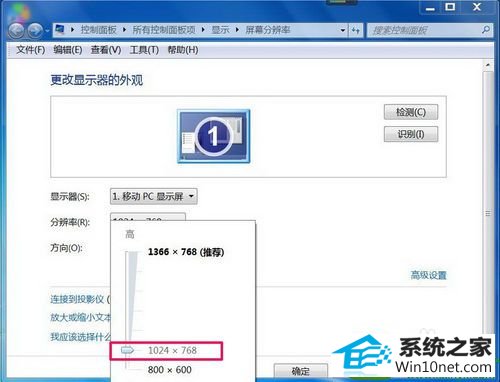
4: 以1024x768为例,设置好后,点“确定”,弹出一个提示框,点“保留更改”即可。
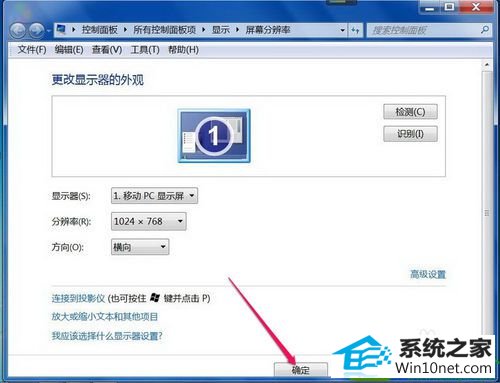
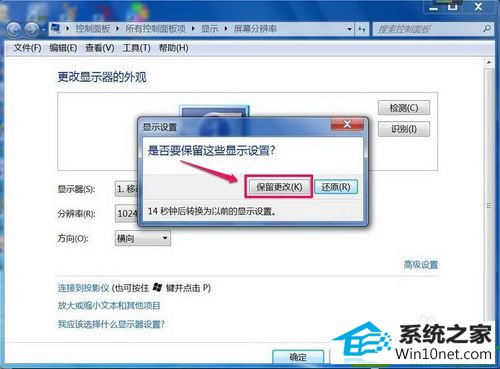
5: 修改完分辨率后,看看文本文件的字体是否清晰,若不清晰,反复多调几次,如果所有选项都调试过了,还不清晰,则可能是显卡驱动有问题。则执行如下检查。
在桌面“计算机”图标上右键,打开“属性”,在属性窗口,打开“设备管理器”。
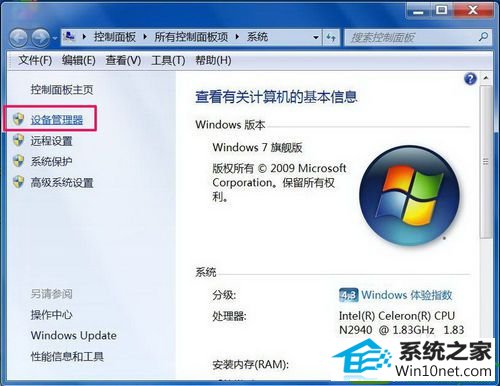
6: 进入设置管理器窗口后,找到并打开“显示适配器”,看看显卡设置有没有黄色问号,一般显卡有问题,会有这个黄色问号,若有,就要更新显卡驱动。
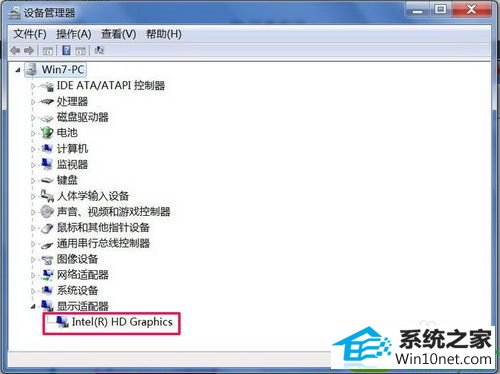
7: 如果自已有备份的显卡驱动和驱动光盘,可以在“显示设置”上右键,点击“更新驱动程序软件”,然后按要求执行即可。
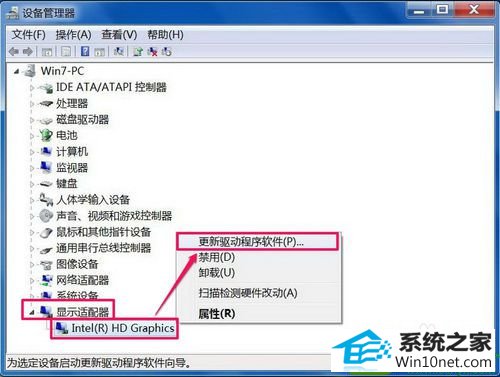
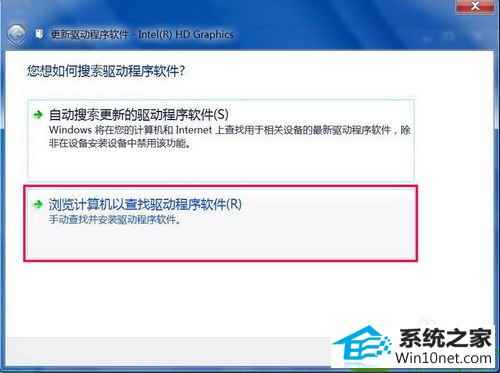
8: 如果没有备份的驱动,则要下载并安装“驱动精灵”软件,自动检查并安装即可。